Spørgsmål
Problem: Hvordan rettes alle browsere, der halter efter Windows-opdatering?
Hej. Jeg har opdateret min Windows-computer, og jeg bemærkede, at alle mine browsere blev langsomme. Hvordan fikser jeg alle browsere, der halter?
Løst svar
Windows er et af de mest populære operativsystemer i verden udviklet af Microsoft. Det tilbyder en brugervenlig grænseflade, tilpasningsevner, indbyggede fejlfindingsprogrammer og mange andre funktioner. Som med ethvert andet operativsystem er det vigtigt at holde det opdateret og installere de seneste opdateringer og sikkerhedsrettelser. Windows-opdateringer kan dog nogle gange blive årsagen til mange systemfejl.
For nylig er nogle brugere løbet ind i et irriterende problem efter at have opdateret deres Windows-enheder - alle browsere er blevet langsomme og begyndt at halte. Folk rapporterer selv at have en 30-sekunders museforsinkelse. Det er ikke helt klart, hvorfor dette kunne ske, men det har bestemt noget at gøre med Windows-opdateringerne, da alle brugere rapporterer, at det har en effekt.
I denne vejledning finder du 3 trin, der kan hjælpe dig med at løse problemet med browserforsinkelse efter Windows-opdateringen. Du kan også få et vedligeholdelsesværktøj, som f.eks ReimageMac vaskemaskine X9 der kan rette de fleste systemfejl, BSOD'er,[1] beskadigede filer og registreringsdatabasen[2] problemer. Denne kraftfulde software kan også automatisk rydde cookies og cache[3] som ofte er skyld i mange funktionsfejl. Ellers skal du følge vejledningen nedenfor nøje.
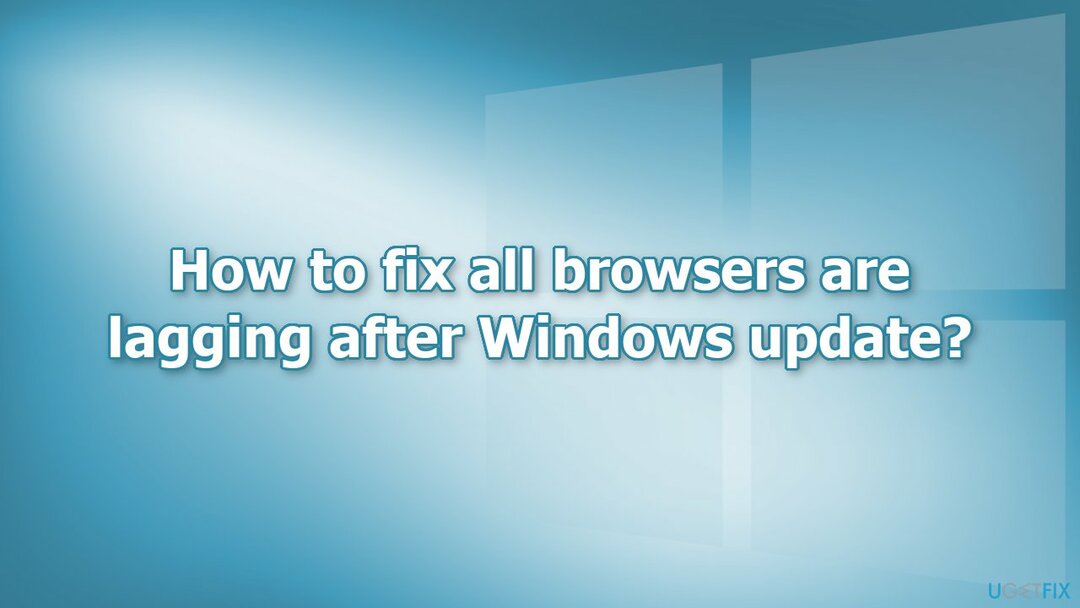
Løsning 1. Installer nye grafikdrivere
For at reparere beskadiget system skal du købe den licenserede version af Reimage Reimage.
- Trykke Windows-tast + R at åbne Løb boks
- Type devmgmt.msc og tryk Gå ind
- Under Skærmadaptere, højreklik på dit grafikkort og vælg Ejendomme
- Gå til Driver-fanen
- Klik Afinstaller enhed
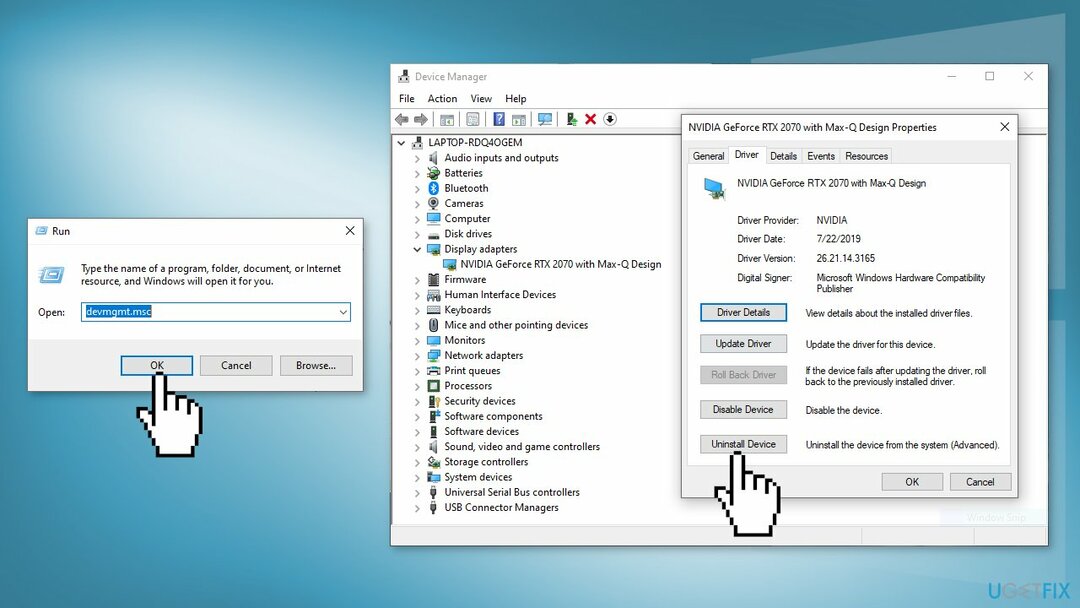
- Genstart din pc, og driveren skal installeres automatisk
- Følg instruktionerne på skærmen
- Du kan også bruge et dedikeret værktøj til at finde de bedste drivere og installere dem, f.eks DriverFix eller installer driverne direkte fra producentens websted. For mere detaljerede instruktioner, læs vores guide Hvordan geninstallerer jeg grafikdrivere i Windows?
Løsning 2. Deaktiver hardwareacceleration i browsere
For at reparere beskadiget system skal du købe den licenserede version af Reimage Reimage.
Chrome:
- Start browseren og åbn Indstillinger
- Rul ned og klik Fremskreden
- Under System, fjern markeringen i feltet Brug hardwareacceleration, når den er tilgængelig
- Genstart Chrome
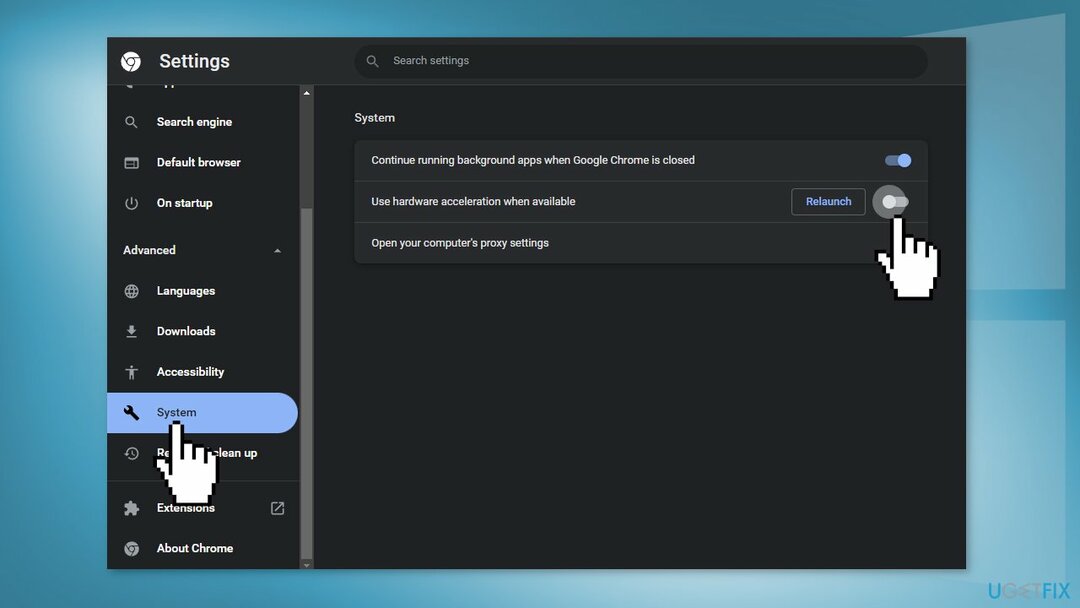
MS Edge:
- Åbn Microsoft Edge
- Klik på menu knap med tre prikker
- Vælg Indstillinger
- I Indstillinger, Klik på System og ydeevne
- Til højre skal du slå til/fra-indstillingen fra Brug hardwareacceleration, når den er tilgængelig
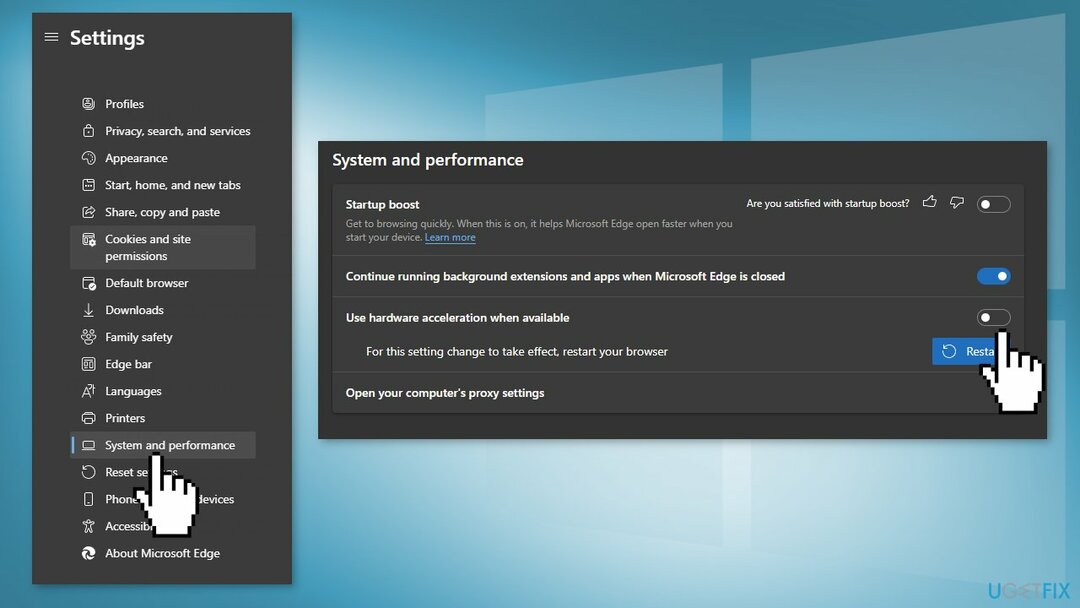
- Klik nu på Genstart knap
Firefox:
- Åbn browseren og gå til Muligheder
- Under Generel sektion, rul ned til Ydeevne
- Fjern markeringen i Brug hardwareacceleration, når den er tilgængelig mulighed
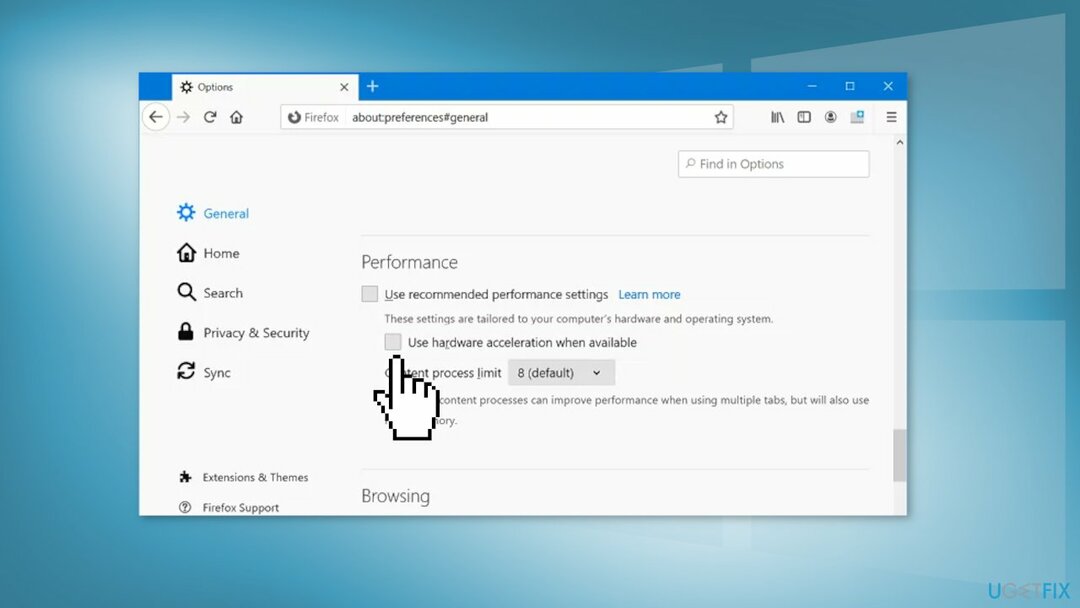
- Genstart Firefox
Løsning 3. Slet DirectX Shader Cache
For at reparere beskadiget system skal du købe den licenserede version af Reimage Reimage.
- Gå til Denne pc, derefter Opbevaring
- Klik på Midlertidige filer
- Hvis der er DirectX shader cache på listen, slette det
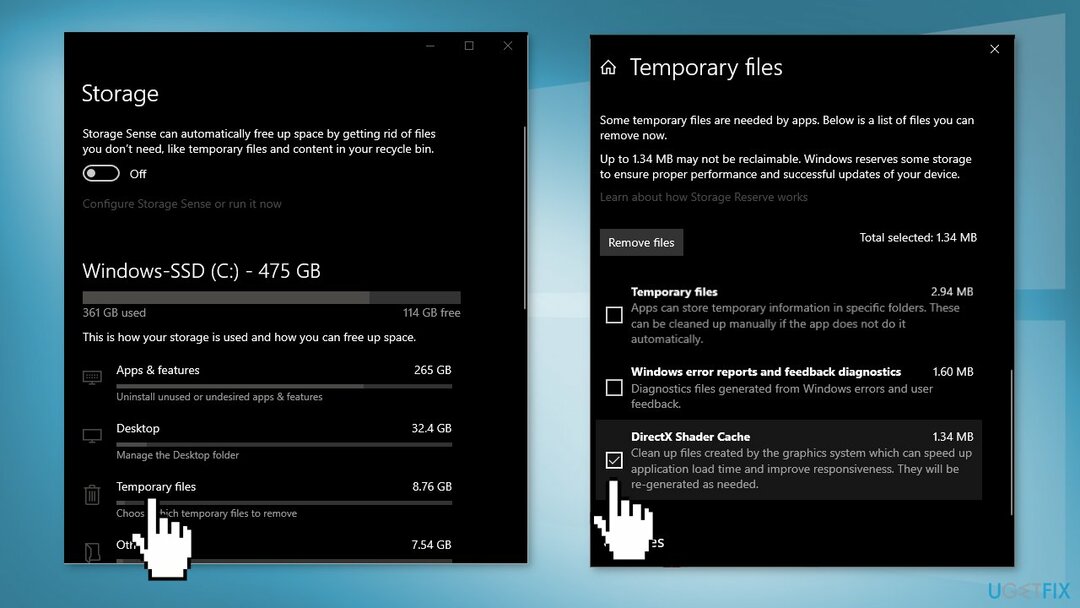
Reparer dine fejl automatisk
ugetfix.com-teamet forsøger at gøre sit bedste for at hjælpe brugerne med at finde de bedste løsninger til at eliminere deres fejl. Hvis du ikke ønsker at kæmpe med manuelle reparationsteknikker, skal du bruge den automatiske software. Alle anbefalede produkter er testet og godkendt af vores fagfolk. Værktøjer, som du kan bruge til at rette din fejl, er angivet nedenfor:
Tilbud
gør det nu!
Download rettelseLykke
Garanti
gør det nu!
Download rettelseLykke
Garanti
Hvis du ikke kunne rette din fejl ved hjælp af Reimage, skal du kontakte vores supportteam for at få hjælp. Fortæl os venligst alle detaljer, som du mener, vi bør vide om dit problem.
Denne patenterede reparationsproces bruger en database med 25 millioner komponenter, der kan erstatte enhver beskadiget eller manglende fil på brugerens computer.
For at reparere beskadiget system skal du købe den licenserede version af Reimage værktøj til fjernelse af malware.

Få adgang til geo-begrænset videoindhold med en VPN
Privat internetadgang er en VPN, der kan forhindre din internetudbyder, den regering, og tredjeparter fra at spore din online og giver dig mulighed for at forblive helt anonym. Softwaren giver dedikerede servere til torrenting og streaming, hvilket sikrer optimal ydeevne og ikke bremser dig. Du kan også omgå geo-begrænsninger og se tjenester som Netflix, BBC, Disney+ og andre populære streamingtjenester uden begrænsninger, uanset hvor du er.
Betal ikke ransomware-forfattere – brug alternative datagendannelsesmuligheder
Malwareangreb, især ransomware, er langt den største fare for dine billeder, videoer, arbejds- eller skolefiler. Da cyberkriminelle bruger en robust krypteringsalgoritme til at låse data, kan den ikke længere bruges, før en løsesum i bitcoin er betalt. I stedet for at betale hackere, bør du først prøve at bruge alternativ genopretning metoder, der kan hjælpe dig med at hente i det mindste en del af de tabte data. Ellers kan du også miste dine penge sammen med filerne. Et af de bedste værktøjer, der kunne gendanne i det mindste nogle af de krypterede filer - Data Recovery Pro.